Como utilizar as funcionalidades DDNS num router Deco
O que é DDNS?
O DDNS, mais conhecido como DNS Dinâmico, é um método automático de atualização de um servidor de nomes. Pode atualizar dinamicamente os registos DNS sem necessidade de interação humana. É extremamente útil para atualizar registos de endereços IP quando o endereço IP público é alterado.
Cenários de utilização
Imagine a seguinte situação. Tem um servidor local em casa, como um NAS, uma câmara ou um servidor Web, etc., e gostaria de aceder ao servidor local quando não está em casa.
Está a utilizar uma Internet padrão/consumidor de um ISP (fornecedor de serviços Internet) típico e a obter um endereço IP público temporário que pode mudar na próxima vez que se ligar ou mudar automaticamente após algum tempo.
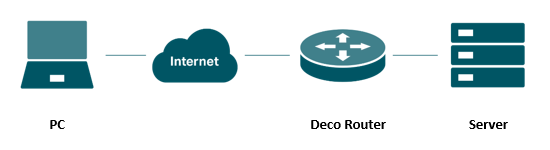
Por exemplo, se o seu endereço IP público for 101.1.1.1, o seu servidor local estiver a utilizar a porta 80 e a porta externa for 8000 quando configurar o reencaminhamento de portas para o mesmo, terá de utilizar 101.1.1.1:8000 para aceder ao servidor local remotamente. No entanto, e se o endereço IP público mudar sem o seu conhecimento?
Você tem 3 opções:
1) Pedir um endereço IP estático ao seu ISP, o que pode ser dispendioso
2) Verificar manualmente o endereço IP público em casa sempre que este muda, o que é bastante inconveniente e pode não ser possível se não estiver ninguém em casa
3) Utilizar a função DDNS para atualizar automaticamente os endereços IP
Obviamente, a função DDNS é a melhor opção. Com o DDNS, ele irá atualizar automaticamente e periodicamente o endereço IP público dinâmico para o nome de domínio fixo, não precisa de se preocupar mais com as mudanças nos endereços IP, porque pode sempre usar o nome de domínio fixo: porta externa para aceder ao servidor local remotamente..
Como configurar o DDNS no Deco
Before you start
Upgrade your Deco to the latest version before you use the DDNS feature.
Aqui estão as instruções para atualizar o firmware do Deco.
Note: Features available in Deco may vary by model and software version. All steps and images described here are only examples and may not reflect your actual Deco experience.
Aqui tomamos o Deco M5 como exemplo.
1. Abra a aplicação Deco. Vá ao separador Mais e selecione Avançado > DDNS e active-o.
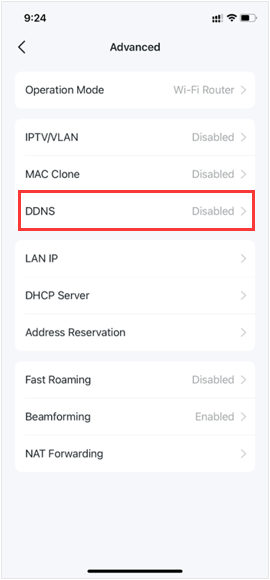
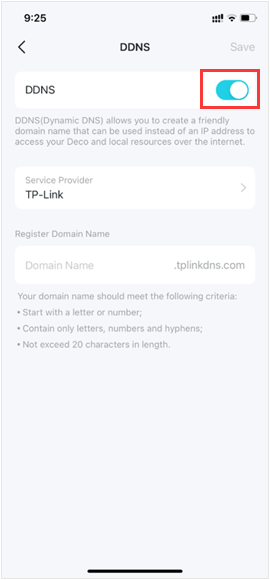
2. Selecione um fornecedor de serviços e preencha as informações necessárias. De seguida, guarde as definições.
- NO-IP
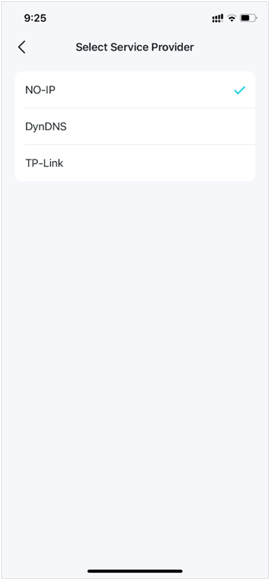
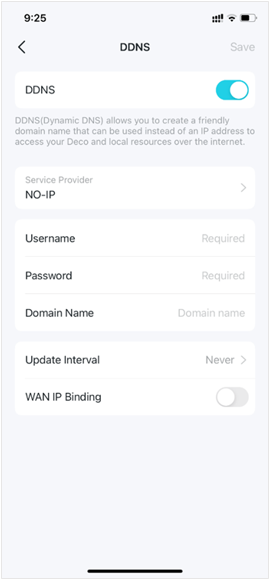
- DynDNS
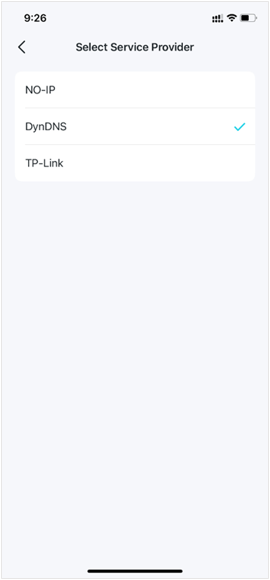
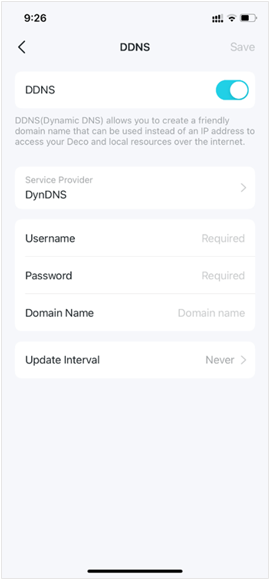
- TP-Link
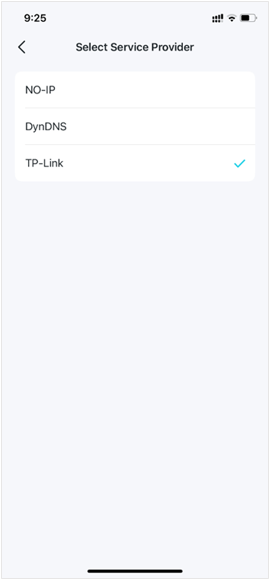
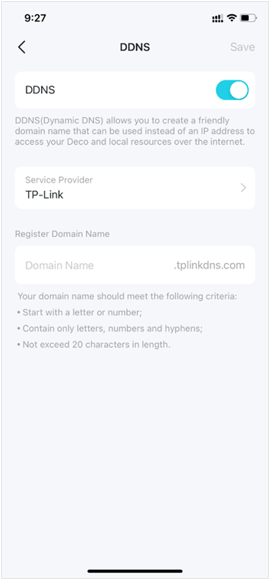
Para obter mais informações ou guias de resolução de problemas sobre a função DDNS, consulte esta FAQ
Este guia foi útil?
A sua resposta ajuda-nos a melhorar o nosso site.
_normal_20230201014412u.png)
_Overview_normal_20250401163641r.png)
